【Dropbox】Excelのマクロがエラーに?「このファイルのソースが信頼できないため、Microsoftによりマクロの実行がブロックされました。」を解決する方法
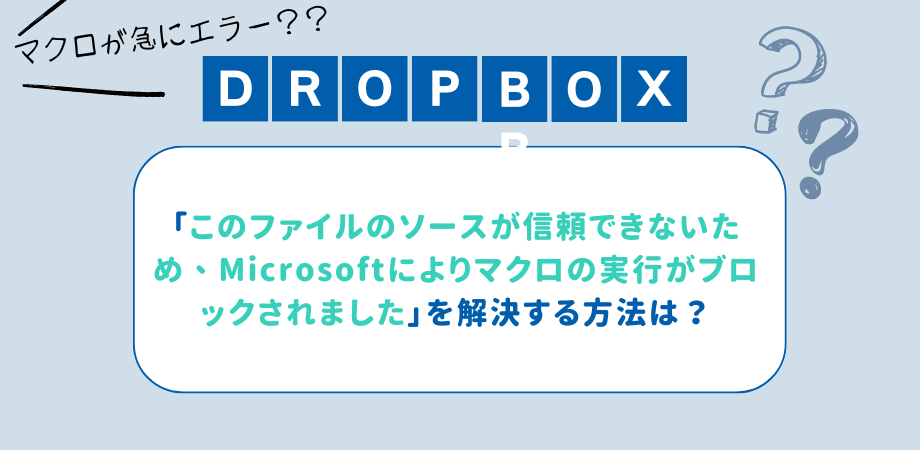
社内に導入してから毎日のように問い合わせを受けるDropbox。 クラウドサーバーは非常に便利でメリットも多い反面、業務で何か躓くと、ITに疎い弊社のような中小企業は、自力で対処する方法が分からず、もやもやする機械は多いかもしれません。
 技術者上司
技術者上司事務員たなかさーん。



う…嫌な予感…



はい、どうされましたか?



Excelのマクロがエラーになっちゃうんだよね。



あぁ…ローカルに保存しているExcelもですか?



Dropboxのやつだけな気がする。よくわかんないんだよね。



ん???なんかデジャブだな。この感じ。



・・・。分かりました、あとで見てみます。
Dropboxに保存しているマクロ付のエクセルが、急にエラーとなりマクロが実行できなくなっていました。


普段は上記のように、マクロ付のエクセルを開いた場合、「コンテンツの有効化」有無を問われます。 安全なファイルであると確認し、問題なければ「コンテンツの有効化」のボタンをクリックすることで、問題なくマクロが実行されていました。


ところが、不吉な赤字でセキュリティリスク「このファイルのソースが信頼できないため、Microsoftによりマクロの実行がブロックされました。」という表示にいつの間にか変わっていたのです。
メッセージ右側の「詳細表示」というボタンをクリックしても、Microsoftのサポート記事に飛ぶのみで、ブロックされたマクロは実行できません。
この記事はこのような人におすすめ
①Dropboxに保存したマクロ付エクセルが急に実行できなくなった人
②マクロの実行がブロックされました。のエラーに困っている人
③Dropboxに保存したエクセル一括でマクロを有効化したい人
それでは、対応方法について一緒に確認していきましょう。
あわせて読みたい!
目次
マクロがブロックされる原因


つい先日まで問題なく使用できていたマクロ付エクセルが、急にブロックされる理由は、Microsoft Officeのアップデートにより、仕様が変更されたからという場合が多いです。
2023年、悪意のあるマクロ付エクセルの増加を受け、Microsoft社ではセキュリティ強化の為、インターネット経由で取得したファイル内のマクロをすべてブロックするという仕様への変更を行いました。
その変更に伴い、怪しいマクロ付のエクセルはブロックしておこう!というのが今回のエラーの原因です。



確かにブロックされるようになった数日前に、エクセルのUIが変わりました。それと同時にこのセキュリティ強化も実施されてしまったんですね。
リンク
リンク
どういったファイルが影響するのか?
上記のマクロのブロックは、すべてのエクセルファイルに対して発生するわけではありません。いくつかの条件があります。
- Webサイトからダウンロードされたマクロ付エクセルファイル
- メールに添付されたマクロ付エクセルファイル
- DropboxやOneDrive等のクラウドサーバーのマクロ付エクセルファイル
- NAS等の共有サーバーのマクロ付エクセルファイル
Dropbox等のクラウドサーバーについては、Webサイトからダウンロードをせず、エクスプローラーからファイルを開いてもブロックされてしまいます。
インターネットを経由したり、IPアドレス経由でネットワーク上のファイルを開こうとすると弾かれるようです。
解決方法
いくつかやり方はありますが、現在Dropboxのストアアプリ版(エクスプローラー版)を使用しており、莫大にあるマクロ付エクセルファイルを一括でブロック解除する方法をお伝えします。
エクセルの設定を変更する方法ですので、一緒に行っていきましょう。
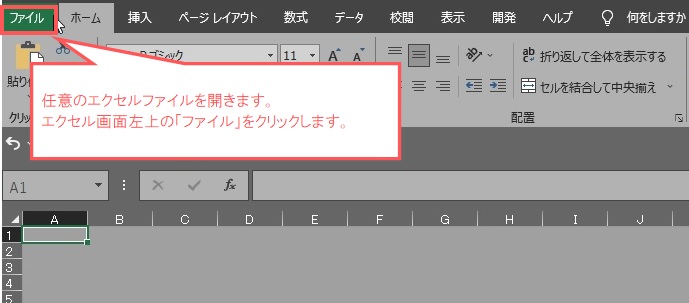
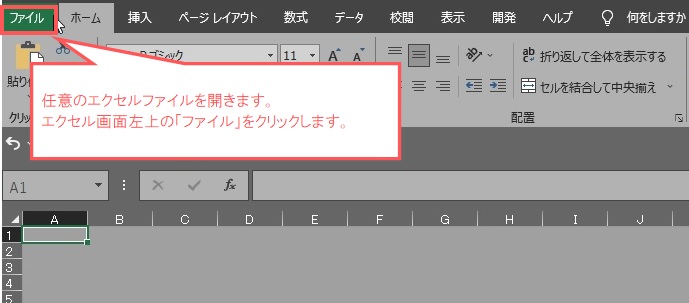
1.任意のエクセルファイルを開きます。 2.エクセル画面左上の「ファイル」をクリックします。
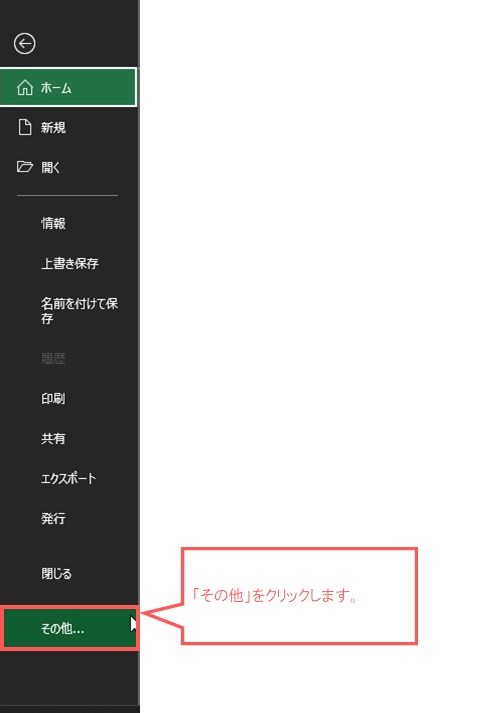
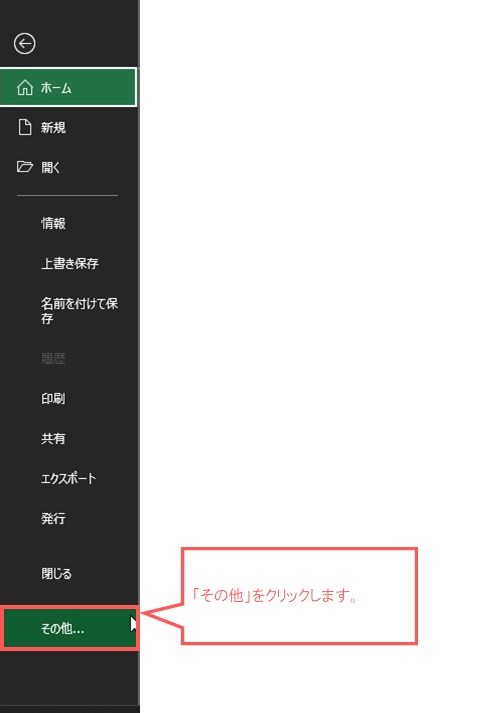
3.保存や印刷設定のメニューが表示されるので、画面左下部の「その他」をクリックします。
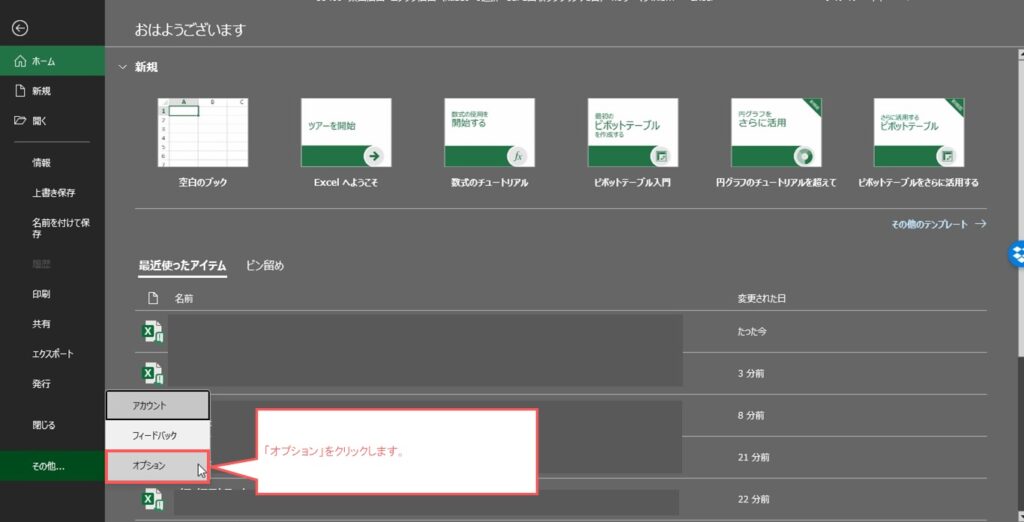
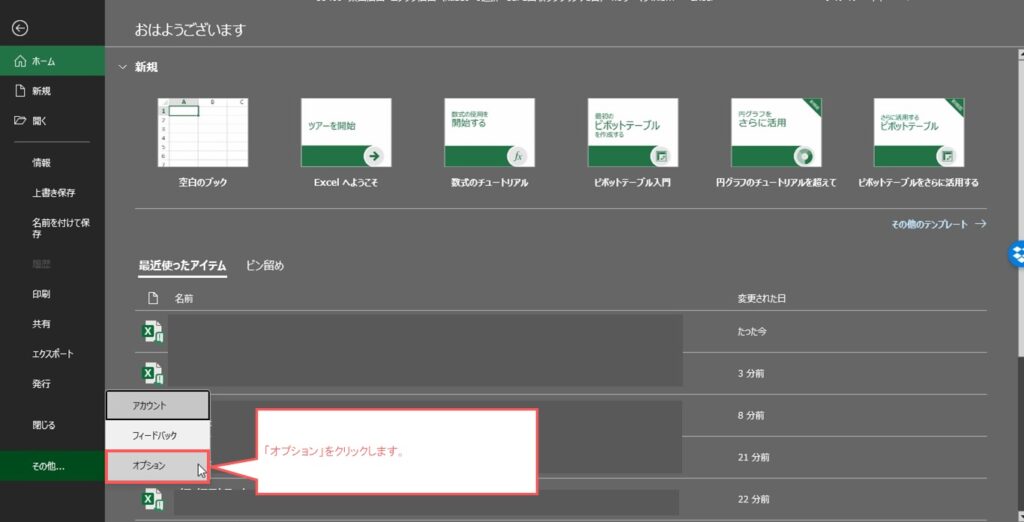
4.メニューポップアップが表示されるので、「オプション」をクリックします。
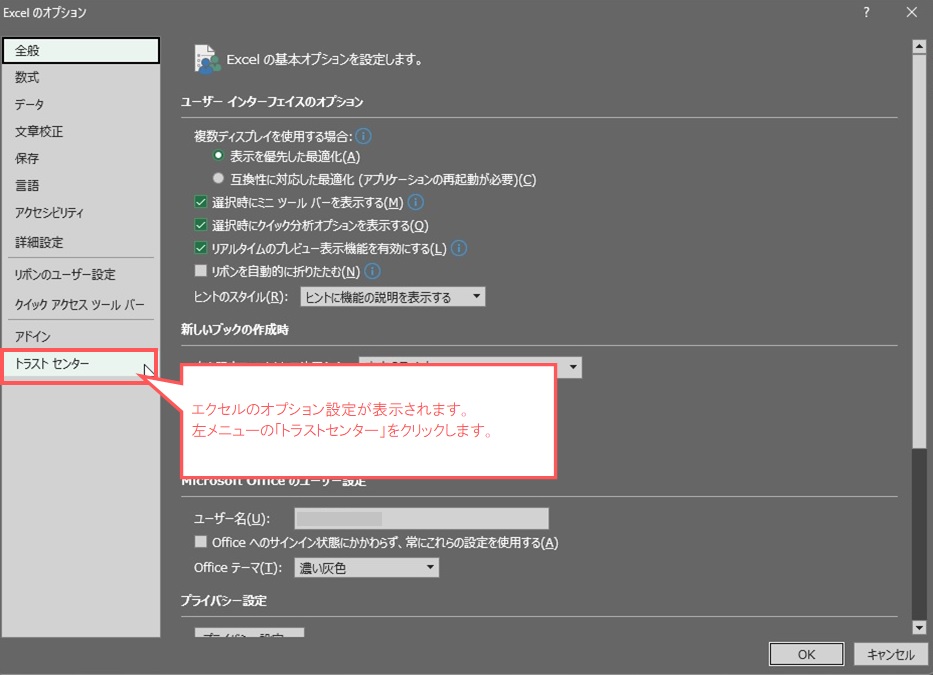
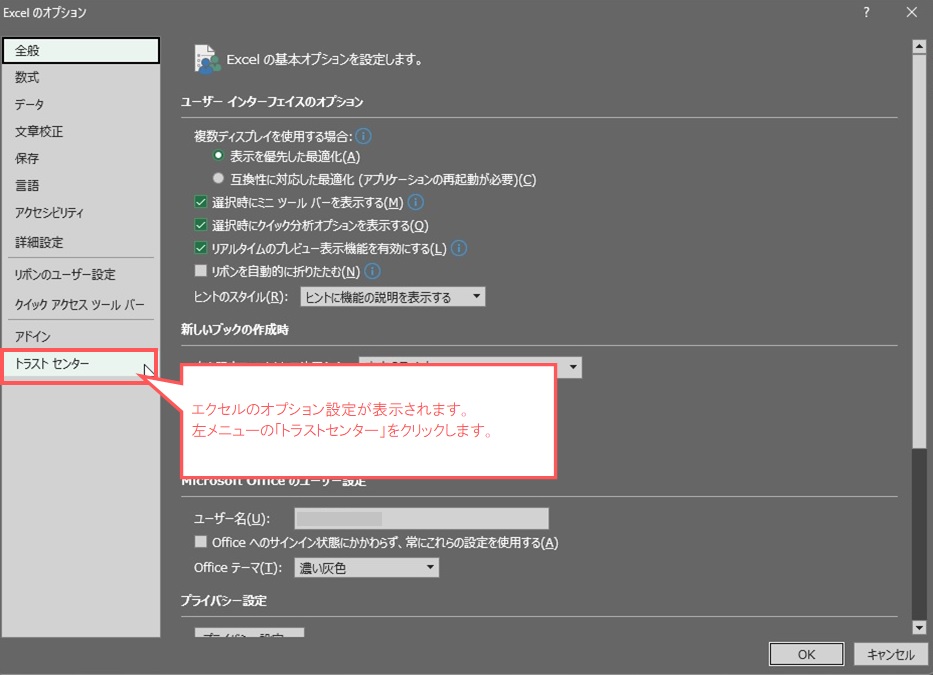
5.オプション画面が表示されますので、左メニューの「トラストセンター」をクリックします。
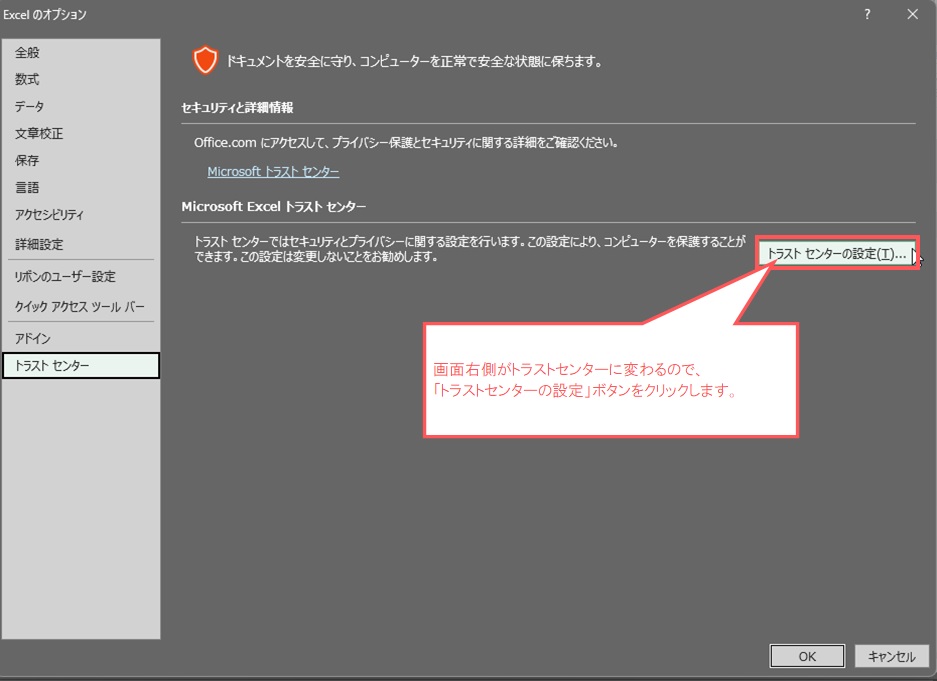
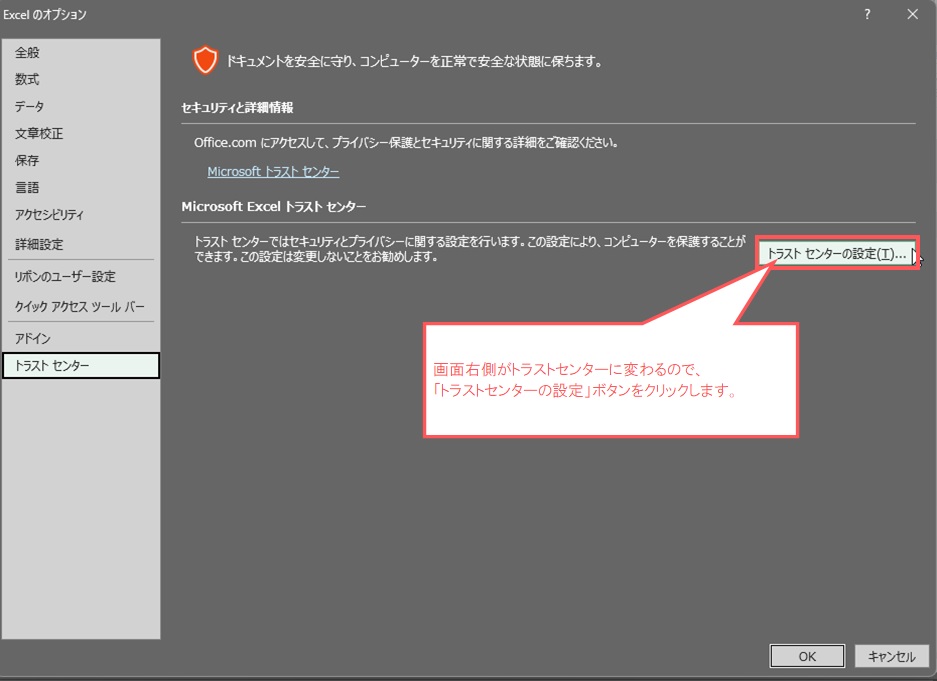
6.右側のMicrosoft Excelトラストセンターより「トラストセンターの設定」をクリックします。
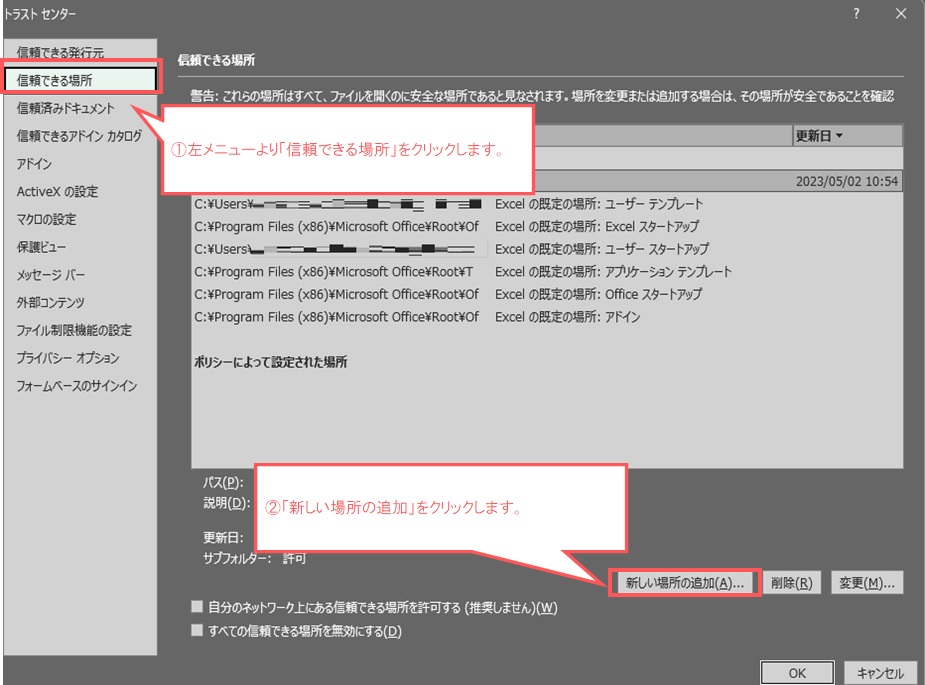
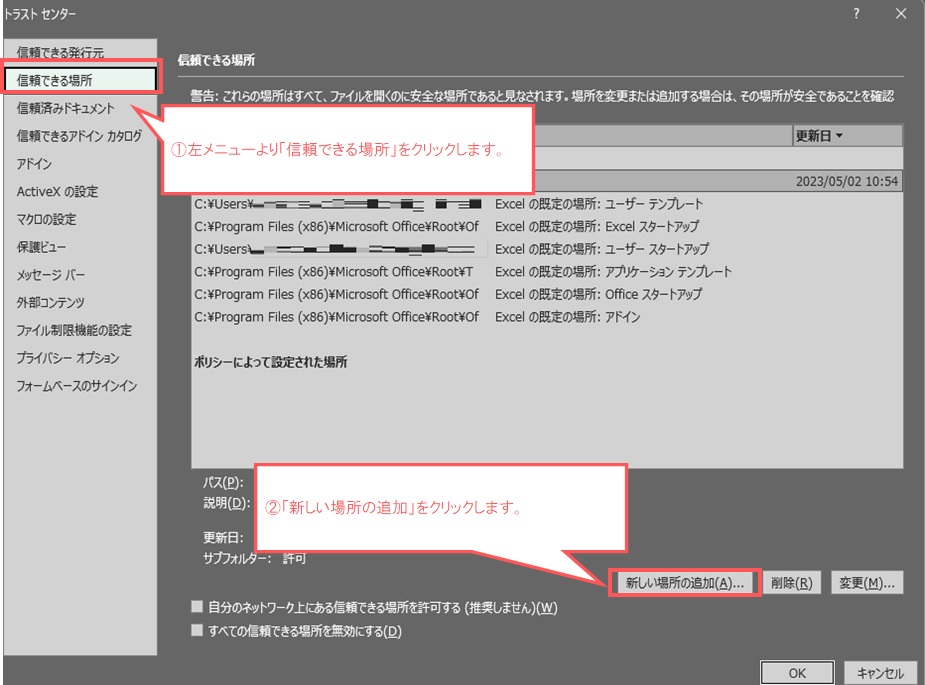
7.左のメニュー欄より、「信頼できる場所」ボタンをクリックします。 8.右画面が信頼できる場所の表示が変わるので、右下の「新しい場所の追加」をボタンをクリックします。
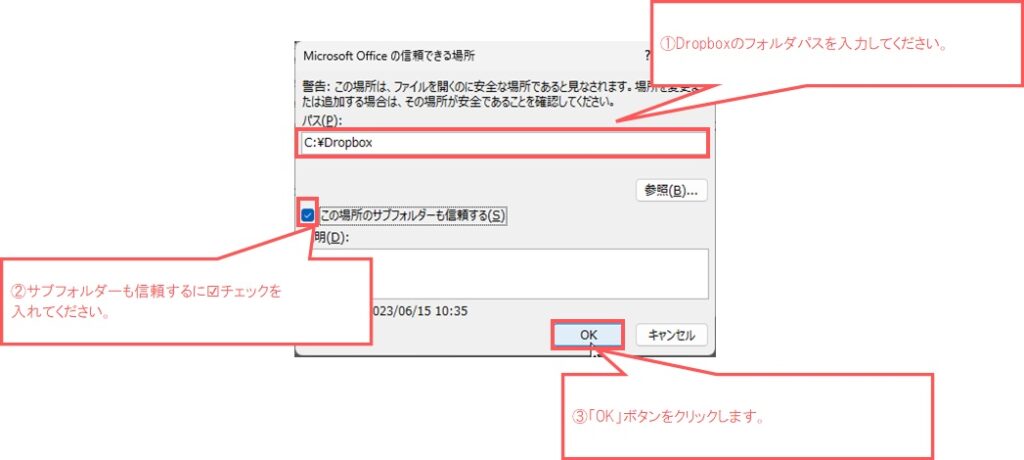
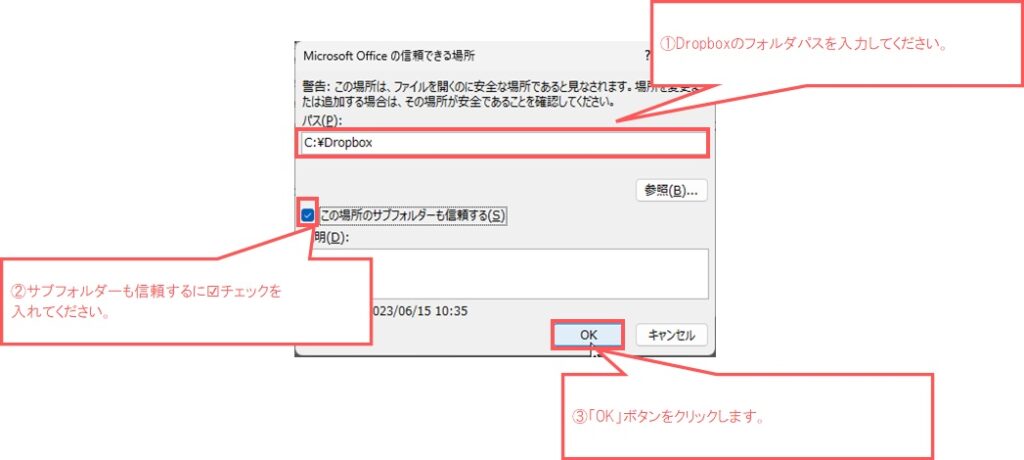
9.パス入力欄に、ストアアプリ版のDropboxデータが格納されているフォルダを入力してください。 「参照」ボタンより選択することも可能です。 10.Dropboxに保存されているすべてのファイルを一括でブロック解除するため、「このフォルダーのサブフォルダーも信頼する」に☑チェックをいれます。 11.「OK」ボタンをクリックします。


12.前画面に戻ってくるので、「OK」ボタンをクリックします。 これで設定は完了です。
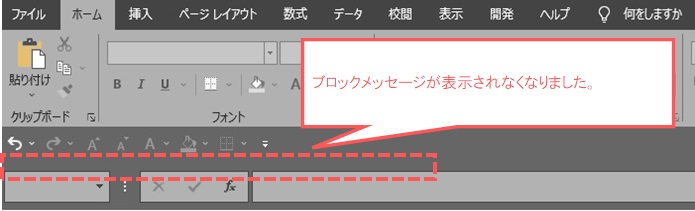
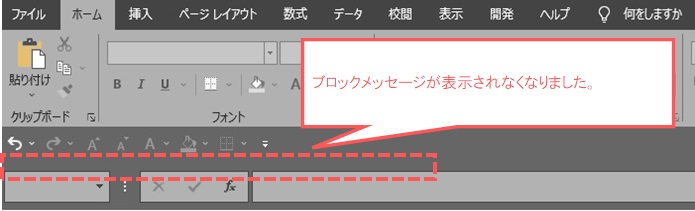
13.Dropbox内のエクセルファイルを開いてみましょう。
ブロックメッセージ「このファイルのソースが信頼できないため、Microsoftによりマクロの実行がブロックされました。」は表示されなくなり、マクロが実行可能となったはずです。
信頼できる場所にDropboxフォルダを追記すると、そのフォルダに格納されている全てのマクロ付エクセルファイルは、開くことで自動的にマクロが実行されます。
十分に安全性を考慮したうえで、設定を行ってください。
-----2023年7月12日追記 --------------------------------------------------
Excelのバージョンが「2306ビルド 16.0.16529.20100」に更新され、インターネット経由で開いたExcelも、上記の「このファイルのソースが信頼できないため、Microsoftによりマクロの実行がブロックされました。」というエラーが表示されなくなりました。
信頼できる場所から該当フォルダの削除を行っても、マクロの有効化無効化を選択する従来のセキュリティ警告に戻っています。今後、セキュリティ対策が再度強化されることも考えられますので、もしエラーとなった場合はこの記事を思い出して参考になさってください。
リンク
まとめ
今まで使用できていたマクロが急に使用できなくなると、非常に困ります。 クラウドサーバーを使用している方は、上記の方法で使用できるか是非確認してみてください。 Microsoft公式では、ファイルひとつひとつのセキュリティ設定を変えたり、信頼できるサイトにURLを入力して許可する方法を提示していますが、Dropboxのようなクラウドサーバー上のファイルの場合、解決法が現実的ではありません。 安全性に考慮しながら、対応を行ってくださいね。
あわせて読みたい




【建設業経理士2級は意味ない?】合格率やゼロから独学合格するための勉強法を徹底解説!
建設業界でのキャリアアップを目指す方や転職活動中の方にとって、「建設業経理士」という資格は非常に有力な選択肢の一つです。しかし、中には「建設業経理士は意味が…
あわせて読みたい




Dropbox導入後マクロがエラーに!?データ保存先の変更方法とやってはいけないNG操作
インターネット上にデータを保管できるサービスDropbox。 保存したファイルやデータは、パソコンやスマートフォンからアクセスすることができ、他社との共有も簡単にで…
あわせて読みたい




【エクセル】複数シートの印刷設定が一括でできない問題&対応方法
業務で使用しているプリンターは、経費削減の為、基本的に「白黒印刷」がデフォルトになっている方が多いと思います。 しかし、資料によっては「カラー印刷」したり、時…
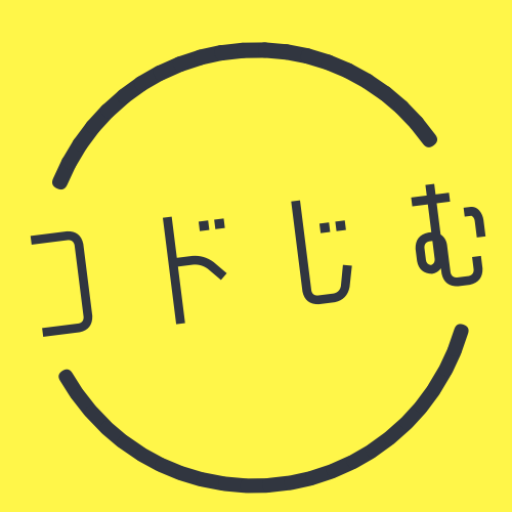
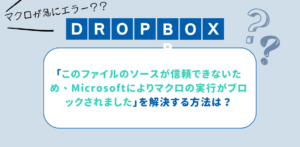







コメント